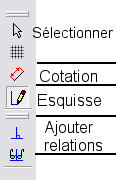 Les
trois étapes indispensables pour dessiner une esquisse :
Les
trois étapes indispensables pour dessiner une esquisse :Comprendre l'utilité des relations - Ajouter une relation - Effacer une relation
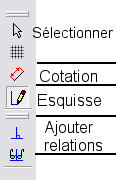 Les
trois étapes indispensables pour dessiner une esquisse :
Les
trois étapes indispensables pour dessiner une esquisse :
A la fin, toutes les lignes et courbes de l'esquisse doivent être noires.
Dans l'esquisse ci-contre, toutes les cotes relative au différents segments ont été marquées. Pourtant 3 segments restent bleus. On va rajouter des relations verticales et horizontales (symbolisées par les pointillés) entre différents points. |
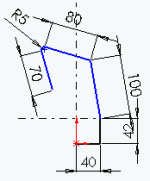 |
| 1ère relation : les deux points verts doivent être alignés verticalement | 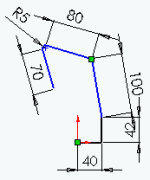 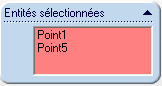 
|
Les 2 premiers points sont alignés ( une ligne suplémentaire est devenue noire) 2ème relation : les deux points verts doivent être alignés horizontalement. |
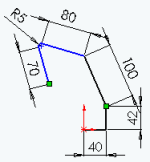 |
Malgré cette nouvelle relation il reste des segments bleus. Pour finir : 3ème relation : les deux segments verts doivent être parrallèles. |
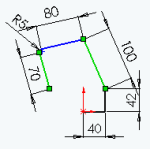 |
L'esquisse est maintenant complétement contrainte, tous les traits sont noirs : L'étape suivante peut être aborder : appliquer une fonction 3D a cette esquisse. |
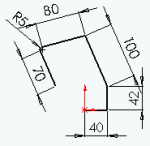 |
|
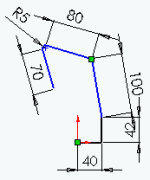 |
Les entités sélectionnées s'affiche dans le panneau de gauche. Si tu t'es trompé d'entité, clique une 2ème fois sur la mauvaise, elle s'enlève de la liste. |
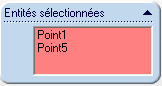 |
La liste des relations possibles entre les entités sélectionnées s'affiche en bas du panneau de gauche.
En cas d'erreur, clique sur la relations que tu viens d'inscrire et appuie sur la touche " Suppr " et sélectionne une nouvelle relation. |
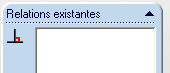  |
|
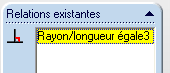 |
Voir aussi la vidéo pour ajouter une relation entre deux cercles
Si tu t'es trompé dans la valeur de la cote, tu peux la modifier.
Dans la partie gauche de l'écran, la liste des relations s'affiche. |
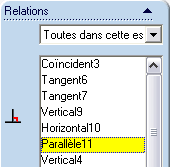 |
Si tu clique sur l'une des relations, les entités utilisées dans la relation s'affiche en vert dans le dessin de l'esquisse |
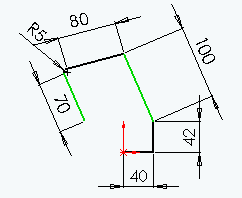 |
| Pour effacer la relation sélectionnée, clique sur " Effacer " |